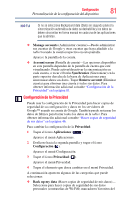Toshiba Thrive AT105-T108S User Guide 2 - Page 77
Use location for Google Search, Use GPS satellites
 |
View all Toshiba Thrive AT105-T108S manuals
Add to My Manuals
Save this manual to your list of manuals |
Page 77 highlights
Configuración 77 Personalización de la configuración del dispositivo 3 Toque el ícono Ubicación y seguridad ( ). Aparece el menú Ubicación y seguridad. 4 Toque el elemento que desea cambiar en el menú Ubicación y seguridad. A continuación aparecen algunas de las categorías que puede seleccionar: ❖ Use Wireless networks (Usar redes inalámbricas)-Si selecciona esta opción bajo My Location (Mi ubicación) esto permite a la tablet usar la información de la Wi-Fi® y las redes para determinar su ubicación aproximada. Esto es importante para el uso de Mapas y otras aplicaciones sensibles a la ubicación geográfica. Se le pedirá su consentimiento para compartir anónimamente su ubicación con el servicio de ubicación de Google, a fin de mejorar el servicio. ❖ Use GPS satellites (Usar satélites GPS)-Si selecciona esta opción bajo My Location (Mi ubicación) esto permite que el receptor del sistema de posicionamiento global (GPS) de la tablet determine su ubicación con una precisión de varios metros (al nivel de la calle). La precisión efectiva del GPS depende de las condiciones climáticas y de otros factores. ❖ Use location for Google Search (Usar ubicación de Google Search)-Seleccione esta opción bajo My Location (Mi ubicación) para incluir información sobre su ubicación cuando use Google Search, Voice Search, etc. ❖ Configure lock screen (Configurar bloqueo de pantalla)- Toque esta opción bajo Screen unlock (Bloqueo de pantalla) para configurar el bloqueo de la pantalla con un diseño, PIN o contraseña que se deben utilizar para desbloquearla. Para obtener información adicional consulte "Cómo asegurar la tablet" en la página 54. ❖ Owner info (Información de usuario)-Si toca esta opción bajo Screen unlock (Desbloquear pantalla) puede mostrar información personal (por ejemplo su información de contacto) en la pantalla bloqueada. Se le pedirá que ingrese el texto que quiere visualizar. ❖ Encrypt tablet (Cifrar la tablet)-Toque esta opción bajo Screen unlock (Desbloquear pantalla) para cifrar el contenido de la tablet en caso de que ésta se apague. Configure un PIN numérico o una contraseña para descifrar la tablet cada vez que la encienda. Consulte "Cómo asegurar la tablet" en la página 54.